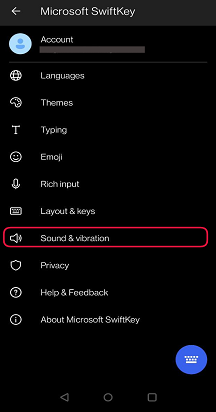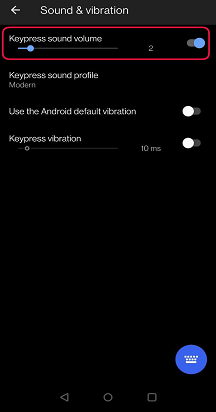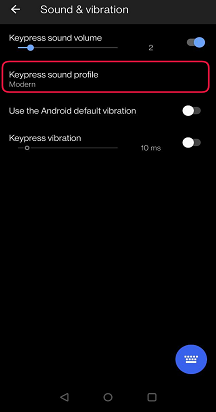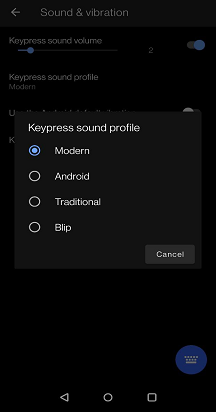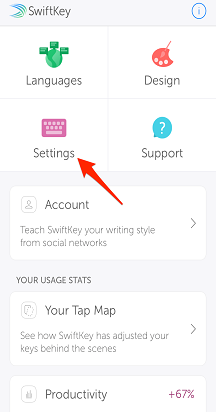Вы можете включать и выключать звуки, включать и выключать тактильные (вибрационные) отзывы, изменять звук нажатия клавиш и длительность вибрации.
Чтобы изменить громкость или вибрацию, выполните приведенные далее действия.
-
Откройте приложение Microsoft SwiftKey с устройства
-
Нажмите "Звук & вибрация"
-
Установите или снимите флажок "Использовать вибрацию Android по умолчанию" или "Вибрация нажатия клавиш".
-
Изменение силы вибрации с помощью ползунков, если вы выбрали "Вибрация нажатия клавиш"
Чтобы изменить звук нажатия клавиш:
-
Открытие приложения Microsoft SwiftKey
-
Выберите "Звук & вибрации"
-
Убедитесь, что включена звуковая громкость нажатия клавиш.
-
В параметрах "Профиль звука нажатия клавиш" выберите нужный звук.
Звуки нажатия клавиш и тактильная обратная связь на клавиатуре Microsoft SwiftKey
Microsoft SwiftKey для iOS поддерживает звуки нажатия клавиш и тактильную обратную связь.
Мы выделили, как использовать каждый из них ниже.
1 . Звуки нажатия клавиши
Чтобы включить или отключить звуки нажатия клавиш в Microsoft SwiftKey:
-
Откройте приложение Microsoft SwiftKey с устройства
-
Нажмите "Параметры"
-
Нажмите ползунок, чтобы включить или отключить переключатель "Звуки нажатия клавиш".
Обратите внимание, что если нажатие клавиши отключено в параметрах Apple > Звуки & Haptics, это не повлияет на параметры, выбранные в SwiftKey. Тем не менее, щелкнув переключатель звонка iPhone в красное положение, также отключит звук Microsoft SwiftKey нажатием клавиши.
Дополнительные сведения см. на снимках экрана ниже:
2 . Обратная связь по тактильной версии
Мы ввели ограниченные haptic feedback для пользователей iPhone 7 и более поздних версий.
Тактильная обратная связь активируется только при нажатии определенных клавиш, например при открытии панели эмодзи, длительном нажатии клавиши эмодзи или глобуса и активации эмодзи-бомбы.